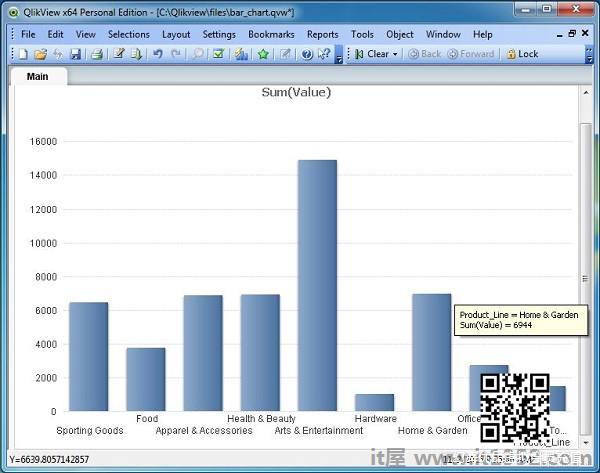条形图是非常广泛使用的图表方法,以条形的形式研究两个维度之间的关系.图表中条形的高度表示一个维度的值.条形数表示另一个维度的值序列或分组值.
输入数据
让我们考虑以下输入数据,它代表不同产品系列和产品类别的销售数据.
Product_Line,Product_category,ValueSporting Goods,Outdoor Recreation,5642Food, Beverages & Tobacco,2514Apparel & Accessories,Clothing,2365Apparel & Accessories,Costumes & Accessories,4487Sporting Goods,Athletics,812Health & Beauty,Personal Care,6912Arts & Entertainment,Hobbies & Creative Arts,5201Arts & Entertainment,Paintings,8451Arts & Entertainment,Musical Instruments,1245Hardware,Tool Accessories,456Home & Garden,Bathroom Accessories,241Food,Drinks,1247Home & Garden,Lawn & Garden,5462Office Supplies,Presentation Supplies,577Hardware,Blocks,548Baby & Toddler,Diapering,1247Baby & Toddler,Toys,257Home & Garden,Pipes,1241Office Supplies,Display Board,2177
加载脚本
以上数据使用脚本编辑器加载到QlikView内存.从文件菜单中打开脚本编辑器或按 Control + E .从"文件数据"选项卡中选择"表文件"选项,然后浏览包含上述数据的文件.编辑加载脚本以添加以下代码.单击"确定"并按"控制+ R"将数据加载到
的QlikView内存中.
LOAD Product_Line, Product_category, ValueFROM[C:\Qlikview\data\product_sales.csv](txt, codepage is 1252, embedded labels, delimiter is ',', msq);
创建表格框(工作表对象)
对于上述数据,我们创建一个表格框,它将以表格形式显示数据.进入菜单 Layout → New Sheet Object → 表格框并选择如下所示的列.
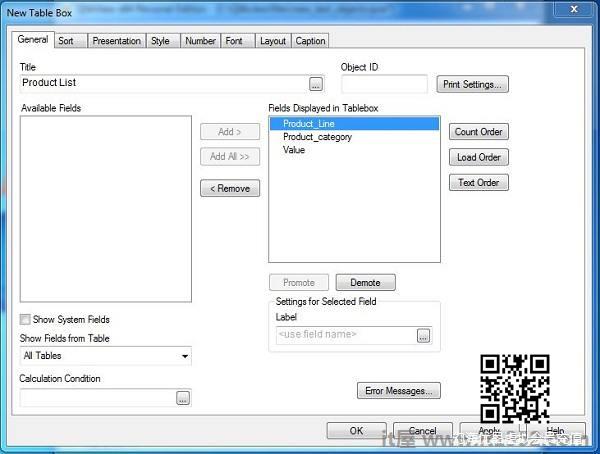
单击应用,然后确定以完成表格框的创建.出现以下给定的屏幕.
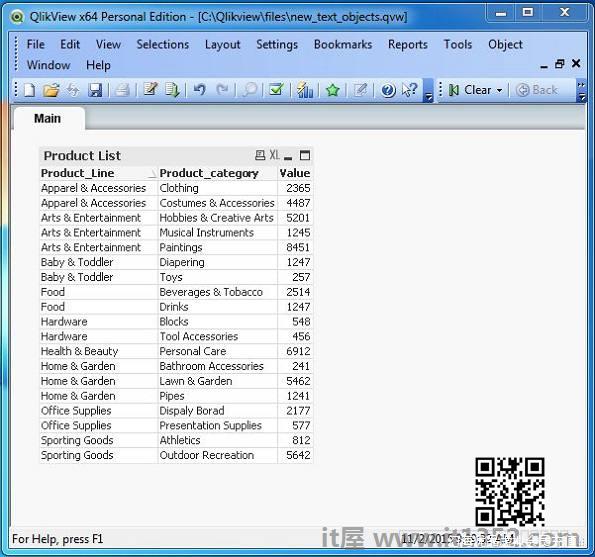
使用快速图表向导
要开始创建条形图,我们将使用快速图表向导.单击它时,将显示以下
屏幕,提示您选择图表类型.选择条形图并点击
下一步.
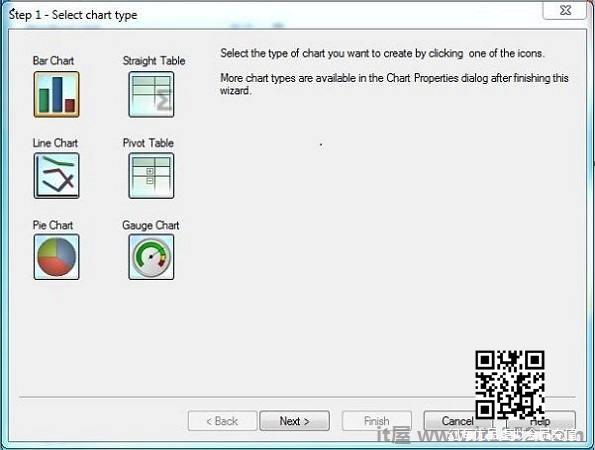
选择图表尺寸
选择产品线作为第一维.
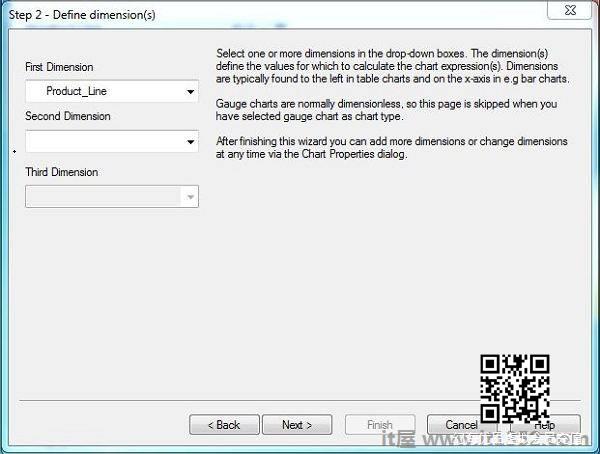
选择图表表达式
图表表达式用于应用 Sum,Average等函数,或计数在具有数字值的字段上.我们将在名为Value的字段上应用Sum函数.单击下一步.
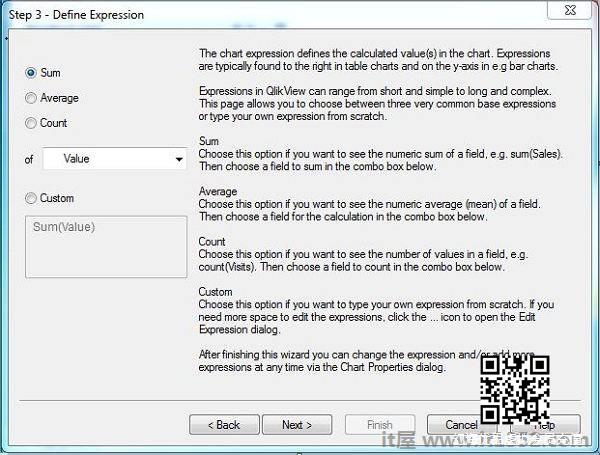
选择图表格式
图表格式定义图表的样式和方向.我们在每个类别中选择第一个选项
.单击下一步.
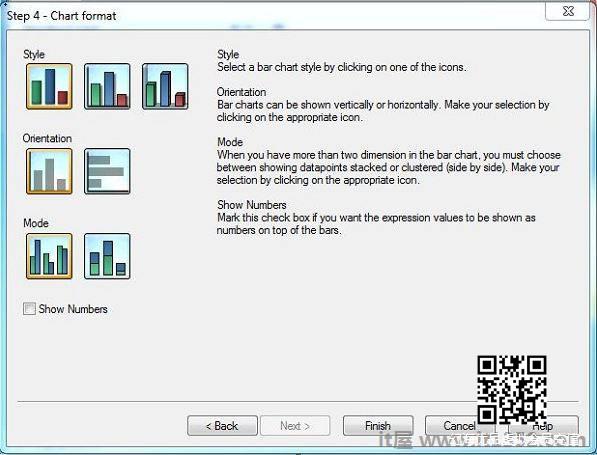
条形图
条形图如下所示.它显示了不同产品系列的字段值的高度.